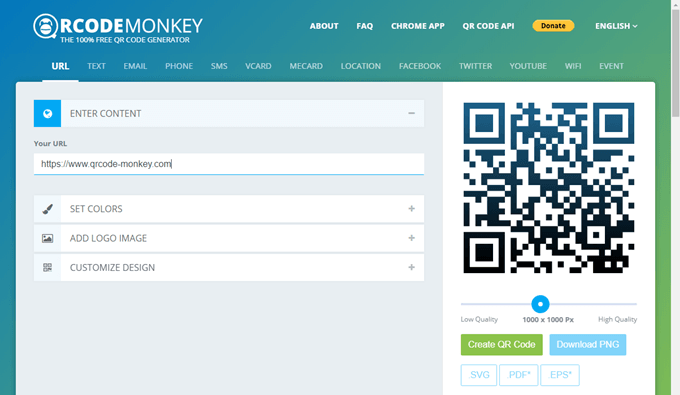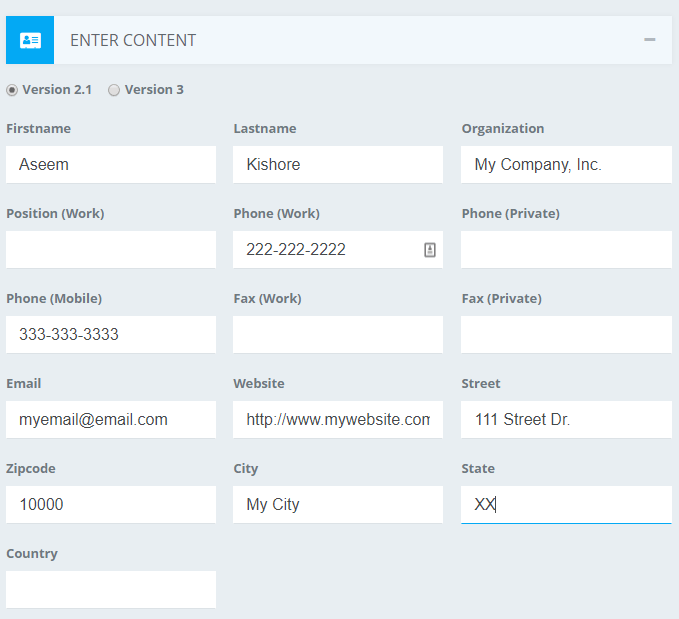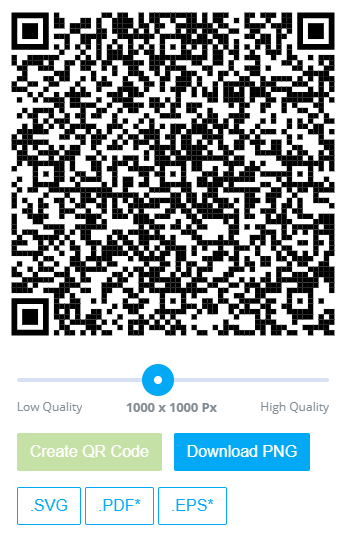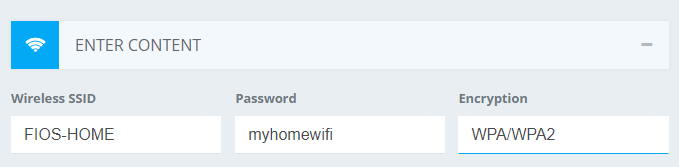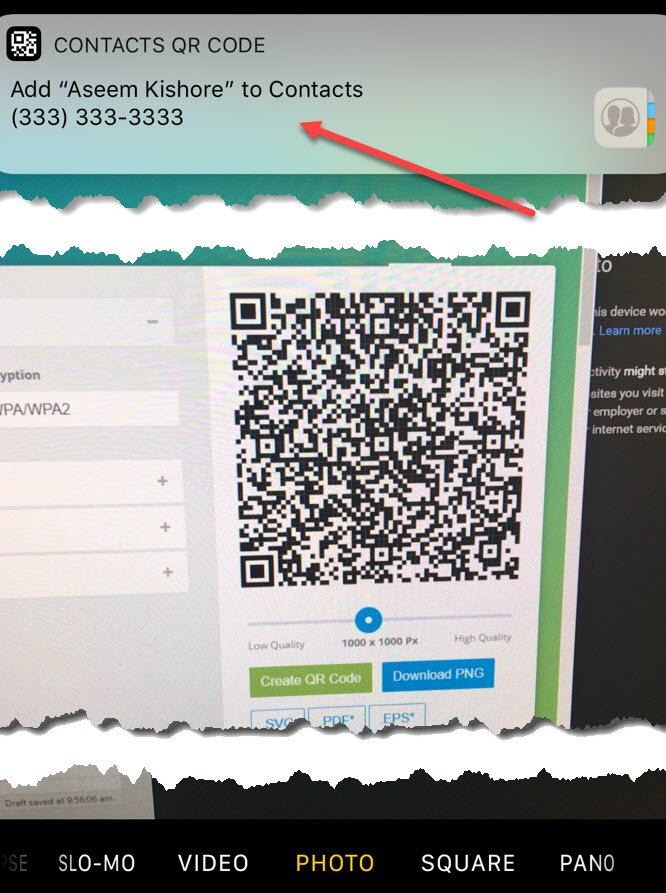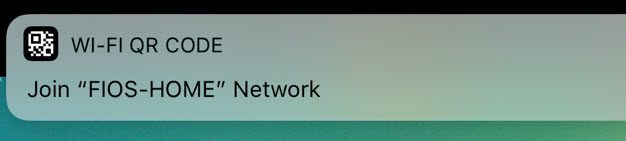به طور معمول، وقتی کسی به خانه شما می آید و از شما می خواهد که به WiFi خود وصل شود، یا اگر می توانید آن را بخاطر نیاورید و یا به صورت دستی آنها را به شبکه متصل کنید، می توانید رمز عبور را پیدا کنید. علاوه بر این، هنگامی که فردی را دیدید و اطلاعات تماس خود را می بینید، به طور معمول، شماره ها را مبادله می کنید، با یکدیگر تماس بگیرید و سپس یک مخاطب جدید با اطلاعات شخصی ایجاد کنید.
این احتمالا در آینده به زودی تغییر نخواهد کرد، فناوری خنک جدید به گوشی های ما اضافه شده است، شما قطعا می توانید خود را با ایجاد این فرایند بسیار ساده تر است. یک دوست اخیرا در مورد یک وب سایت رایگان که به شما امکان می دهد کدهای QR خودتان را برای یک کل دسته از کاربردهای مختلف ایجاد کنید، به من بگویید. اگر مطمئن نیستید که کد QR کدام است، ویکی ورود را بررسی کنید.
بنابراین، کد QR خود را در واقع مفید است؟ خوب، برای کسانی که در آخرین نسخه iOS (11) اجرا می شوند، کدهای QR بسیار مفید هستند، زیرا برنامه دوربین پیش فرض اکنون می توانید آنها را به صورت خودکار بخوانید. بدین معنا که بدون نیاز به دانلود یک برنامه جداگانه فقط برای اسکن یک کد QR وجود دارد.
علاوه بر این، آن را اسکن کد QR، آن را نیز به شما اجازه می دهد که این داده ها را بر روی تلفن خود را وارد کنید. برای مثال، اگر شما یک کد QR با اعتبار فای خود ایجاد کنید، هر کسی که آن کد را اسکن می کند، به صورت خودکار قادر به اتصال به فای خود خواهد بود بدون نیاز به تایپ دستی رمز عبور، و غیره. متاسفانه، برای کاربران آندروید، استفاده آسان نیست .
ایجاد کد QR سفارشی
اولین کاری که می خواهید انجام دهید این است که QR شخصی خودتان را ایجاد کنید کد بهترین راه این است که از یک سایت رایگان با نام QRCode میمون استفاده کنید. این کاملا رایگان و فوق العاده آسان برای استفاده است. من به معنای واقعی کلمه، اولین کد QR من را در حدود 2 دقیقه ایجاد کردم.
در بالای صفحه، انواع مختلفی از کدهای QR را می بینید ایجاد: URL، متن، ایمیل، تلفن، SMS، VCARD، MECARD، محل سکونت، فیس بوک، توییتر، یوتیوب، فای یا رویداد. در این مقاله، من نمونه هایی از WiFi و VCARD را به شما ارائه می دهم، زیرا این دو مورد من در گوشی های هوشمند من آزمایش شده اند.
روی VCARD کلیک کنید و نسخه را در 2.1 ترک کنید. نسخه 3 احتمالا با iOS 11 کار خواهد کرد، اما من آن را تست نکردم. حالا تمام اطلاعاتی را که می خواهید در کد QR خود ذخیره کنید را وارد کنید. همانطور که می بینید، می توانید کمی اطلاعات را اضافه کنید.
بنابراين، به جای صرفا به اشتراک گذاشتن شماره خود با کسی و نیاز به تلفظ از همه چیز دیگر، شما می توانید به سرعت همه این اطلاعات را در چند ثانیه به اشتراک بگذارید، که من به شما نشان می دهم که چگونه در زیر انجام دهید. پس از وارد کردن محتوا، آنها گزینه هایی برای تغییر رنگ، اضافه کردن یک تصویر لوگو، سفارشی کردن شکل و غیره دارند، اما من با هیچ کدام از آنها آشنا نبودم. فقط به جلو بروید و روی دکمه ایجاد کد QRدر سمت راست کلیک کنید.
شما باید تغییر طراحی را ببینید و در حال حاضر یک دسته کامل از نقاط کوچکتر . شما هم اکنون می توانید روی دکمه دانلود PNGکلیک کنید یا کد QR را در قالب های SVG، PDF یا EPS نیز دانلود کنید.
این به معنای واقعی کلمه است! شما اکنون کد QR شخصی خود را ایجاد کرده اید، که می توانید به تلفن خود چاپ کنید یا کپی کنید. در مورد من، من فقط خودم فایل PNG ایمیل فرستادم و آن را بر روی آیفون من باز کردم. سپس تصویر را به رول دوربین من نجات دادم و سپس به برنامه یادداشت هایم رفتم و کد QR را به یک یادداشت جدید اضافه کردم و یک عنوان برای شناسایی اطلاعاتی که ذخیره کرده بودم.
شما هم اکنون می توانید این QR را وارد کنید برای هر کسی که میخواهید اسکن کنید، هر جا که بخواهید. شما می توانید آن را در وب سایت خود قرار دهید، آن را بر روی کارت کسب و کار خود چاپ کنید، و غیره نیز بسیار آسان است برای ایجاد دیگر کد QR نیز. مورد علاقه من فای است
یک کد QR ایجاد کنید و آن را دانلود کنید. تصویر
اسکن کردن کد QR با استفاده از گوشی هوشمند
حالا برای بخش سرگرم کننده: در حال حاضر شما می دانید که چگونه به سرعت و به راحتی ایجاد کدهای QR برای اهداف مختلف، اجازه دهید در مورد چگونگی استفاده از آنها صحبت کنید. اسکن کد QR خود را. همانطور که قبلا ذکر شد، اگر تمام iOS 11 را روی آی فون یا iPad خود نصب کرده باشید، این تمرین تمام وقت بسیار سرگرم کننده است. برای کاربران آندروید، شما باید یک برنامه اسکن QR را دانلود کنید، که به عنوان مفید یا یکپارچه نیست.
در آی فون خود، پیش بروید و برنامه دوربین عادی را باز کنید. مطمئن شوید که عکسیا مربعدارید. حالا فقط دوربین خود را در کد QR هدف قرار داده و شاهد رخداد جادویی خواهید بود!
همانطور که می بینید، من می توانم ببینم کد QR می تواند بر روی صفحه نمایش گوشی شما، صفحه کامپیوتر و یا چاپ شود. فقط کد QR ایجاد شده در وب سایت را در مقابل دوربین ایجاد کنید و یک اعلامیه در بالا با عنوان Contacts QR Codeظاهر شد. فقط روی آن ضربه بزنید و بم، یک صفحه تماس جدید با تمام اطلاعاتی که در قبل وارد شده اید پر شده است را باز کنید! فقط ذخیرهکلیک کنید و انجام می شود خوب، شما حتی نمی توانید دکمه را فشار دهید تا یک عکس بگیرید، فقط کد QR را در نظر می بیند و به طور خودکار آن را تفسیر می کند.
همانطور که شما فای کد QR WiFi را اسکن می کنید بسیار شگفت انگیز است! فقط بر روی آن ضربه بزنید و آن را به آن شبکه پیوست! شما لازم نیست که تنظیمات فای خود و یا هر چیزی را باز کنید. این واقعا خیلی جالب است اگر سیستم عامل iOS 11 روی گوشی شما نصب شده باشد، باید قطعا این را امتحان کنید. بدیهی است، کسی که آیفون با iOS 11 ندارد، بسیار تحت تأثیر قرار نخواهد گرفت، اما برای کسانی که انجام می دهند، مانند جادویی خواهد بود. امیدوارم نسخه های آینده اندروید همانند ادغام کد QR همانند در iOS را پشتیبانی کنند. لذت ببرید!